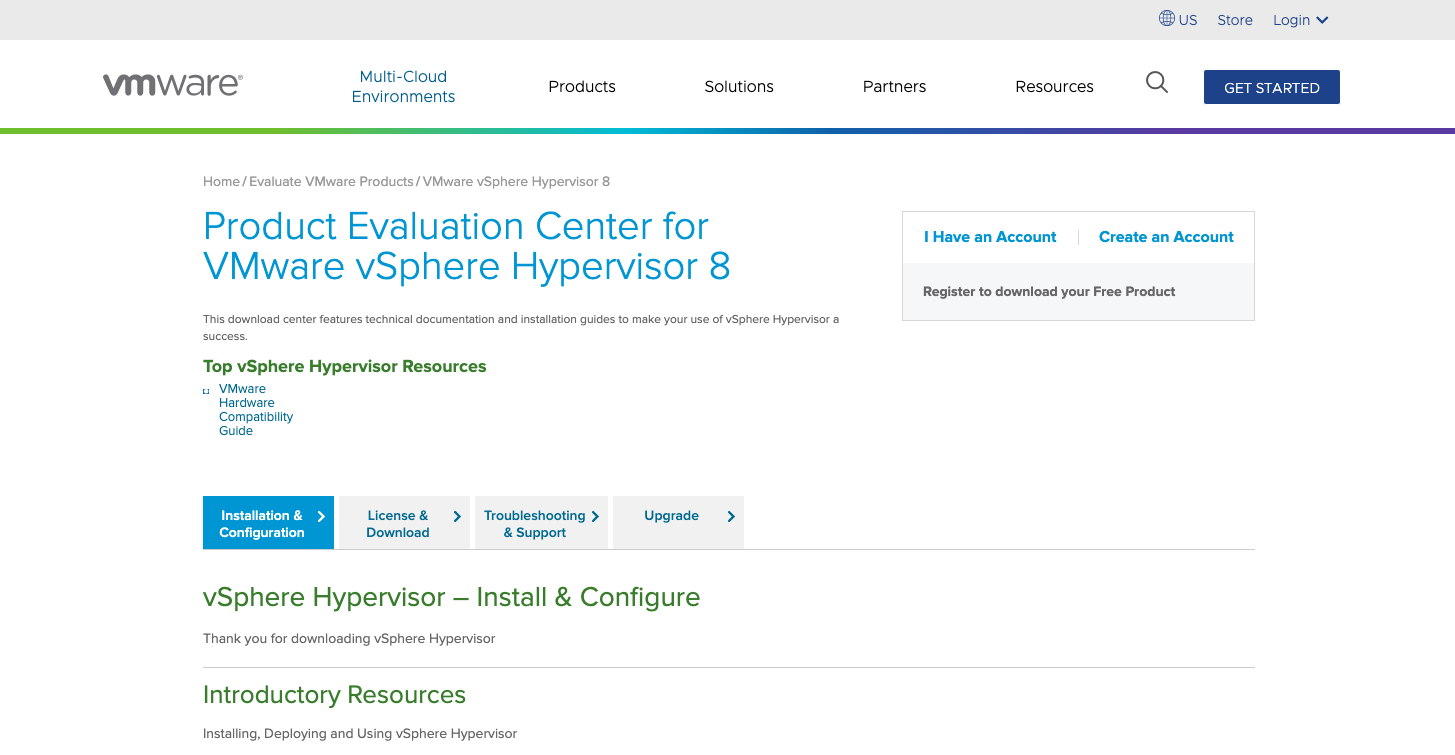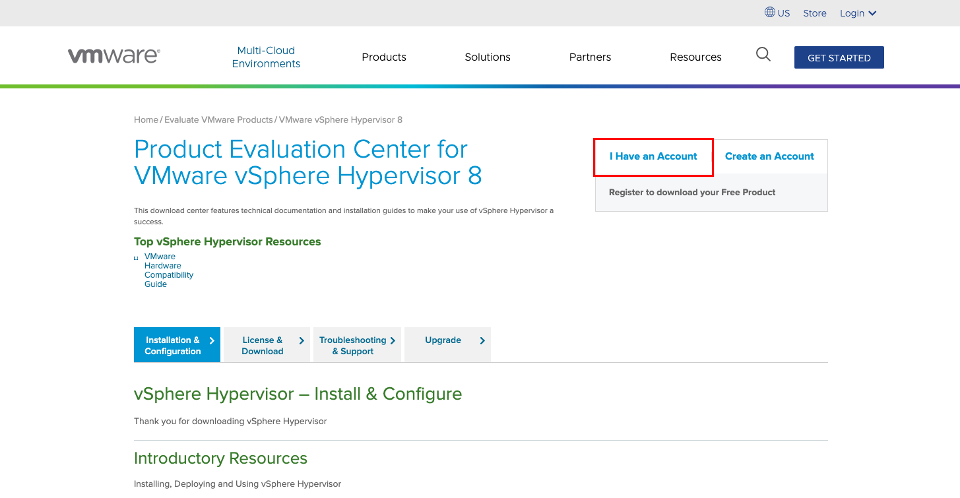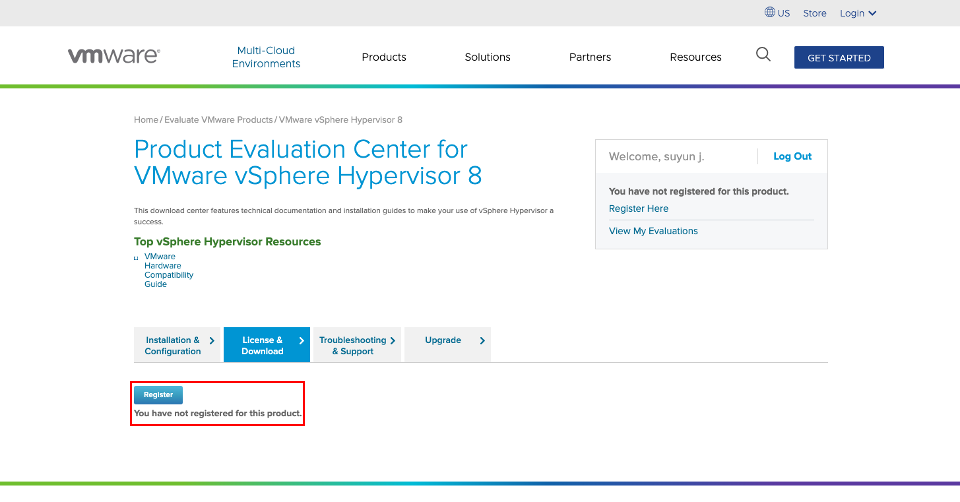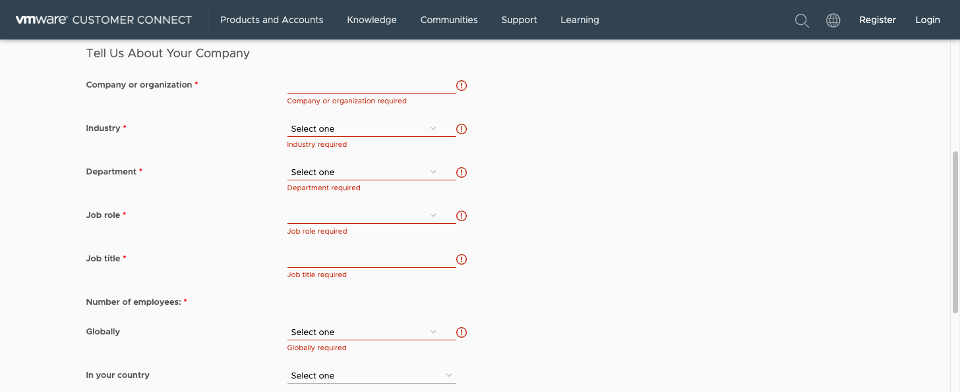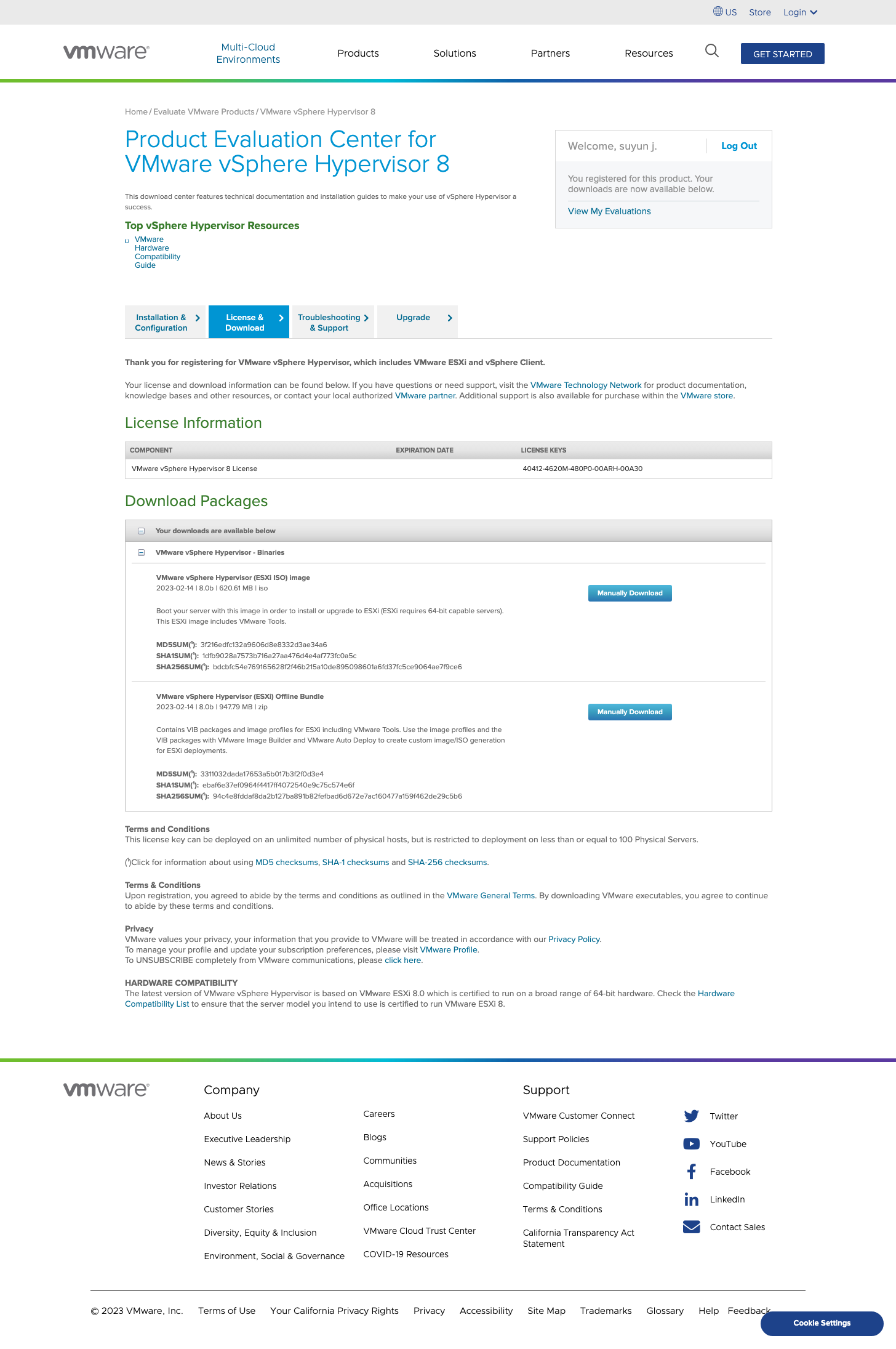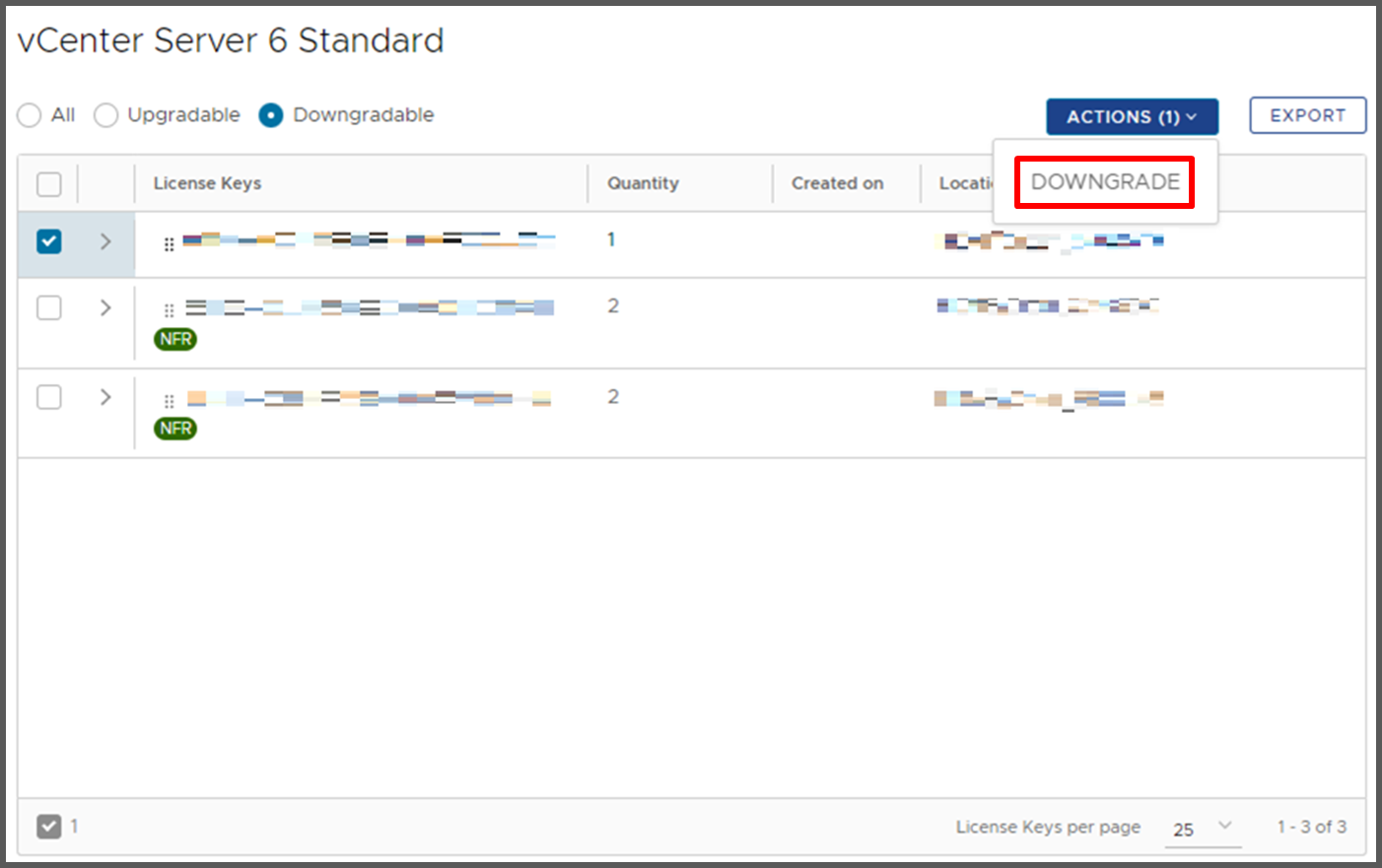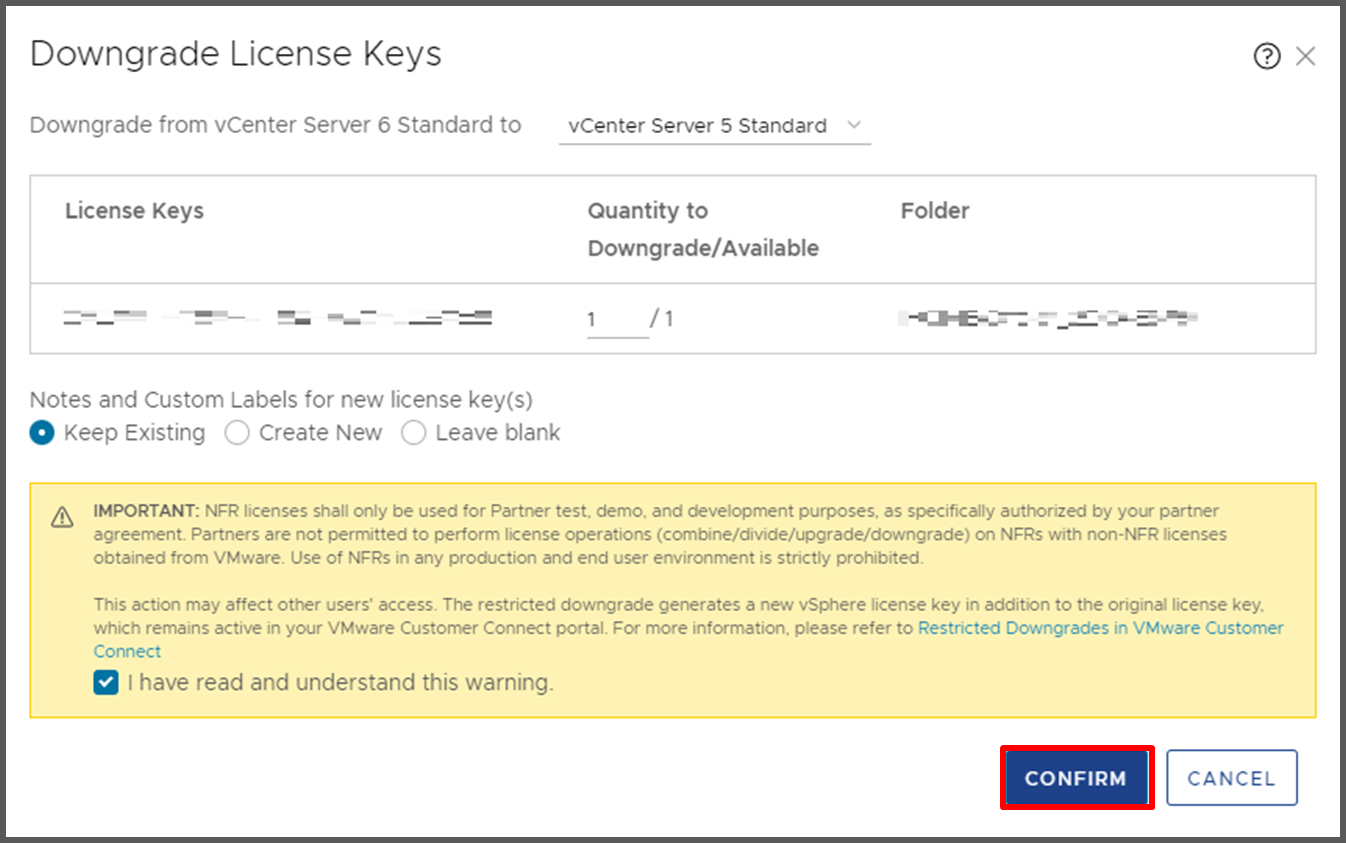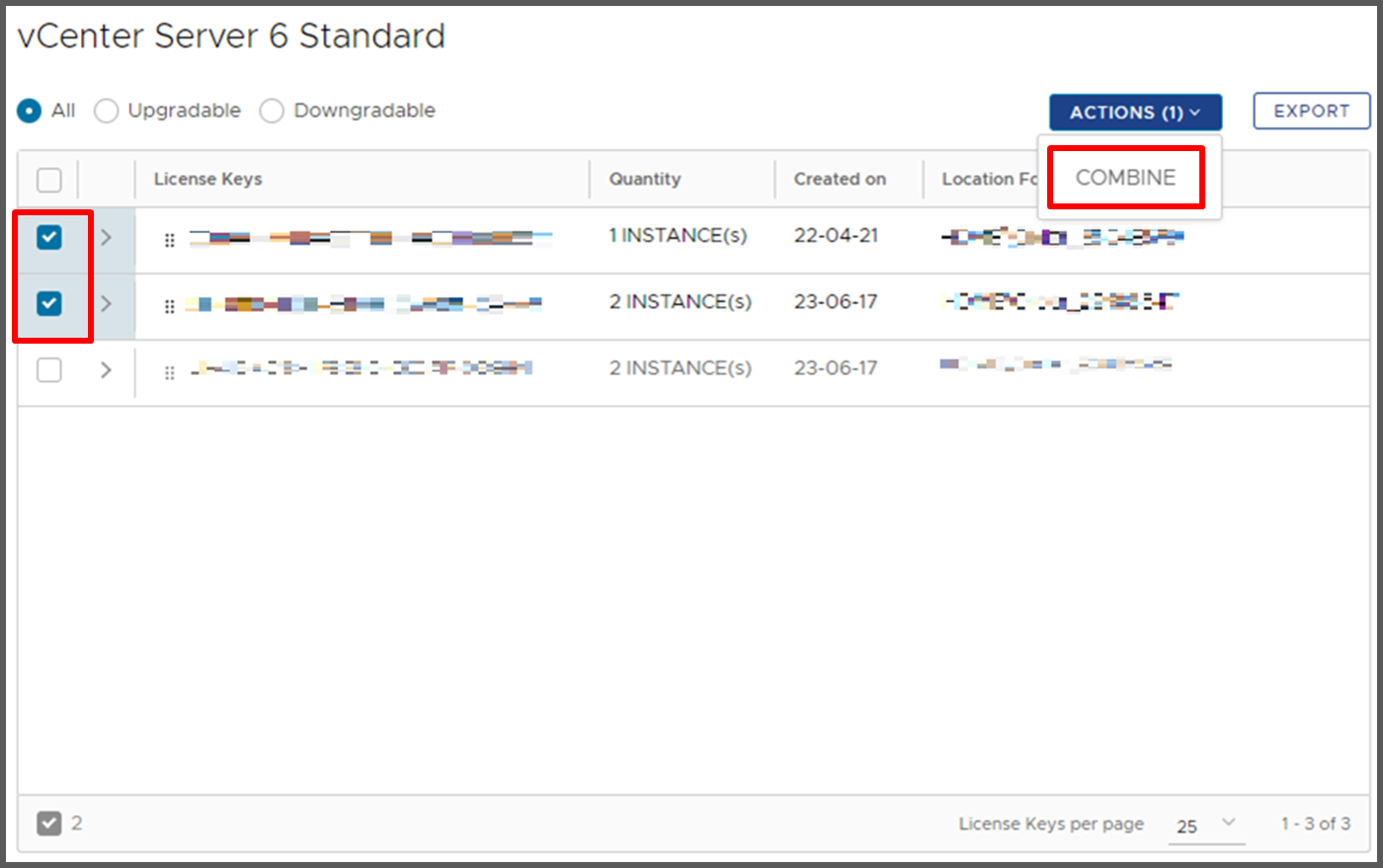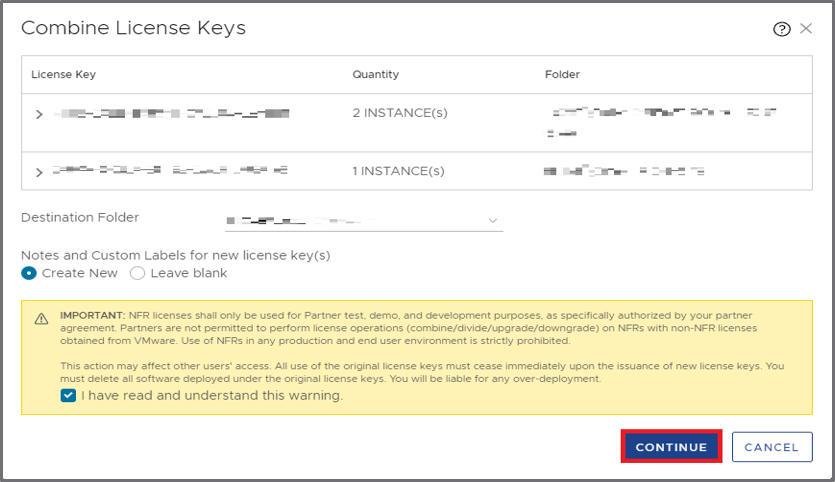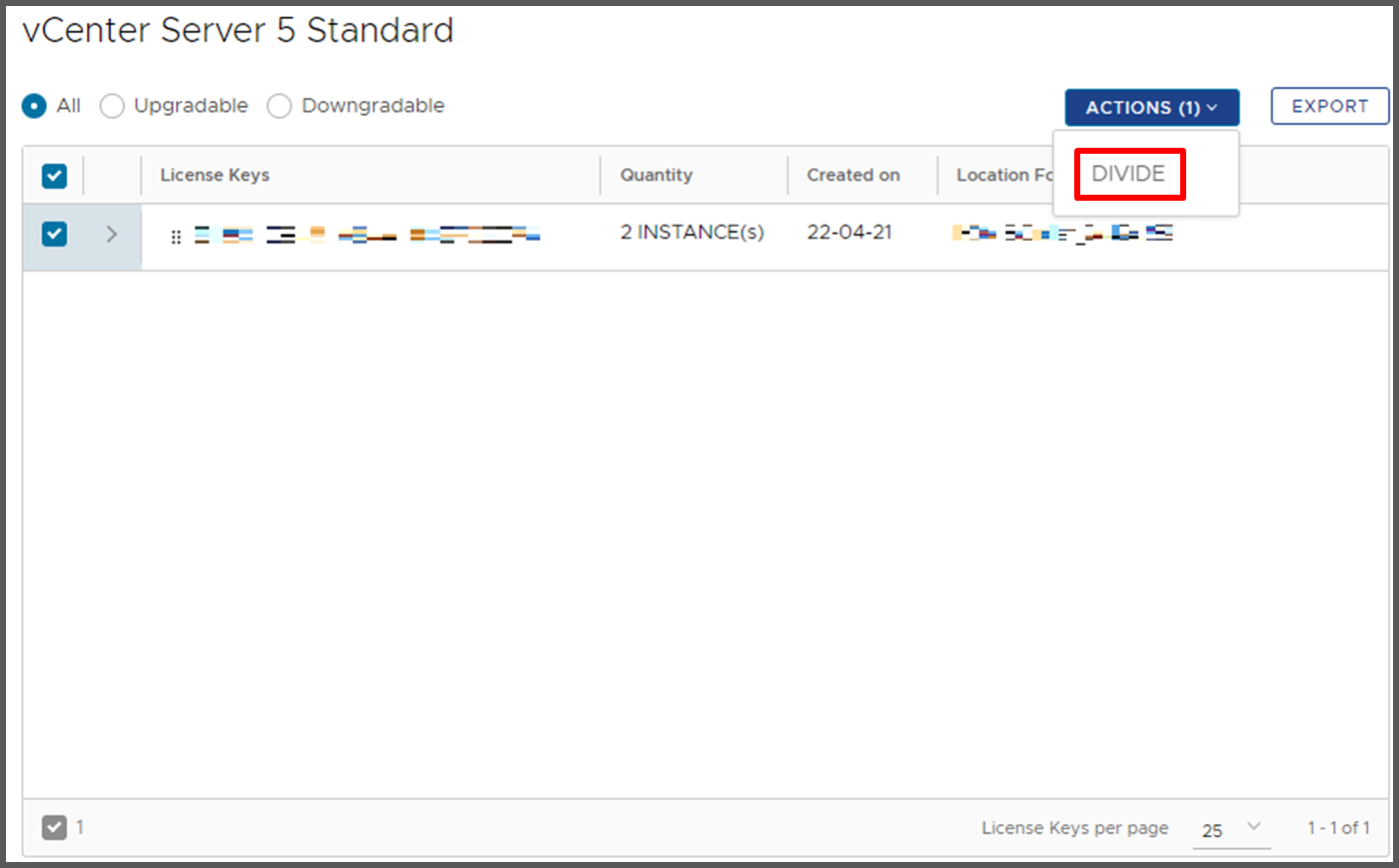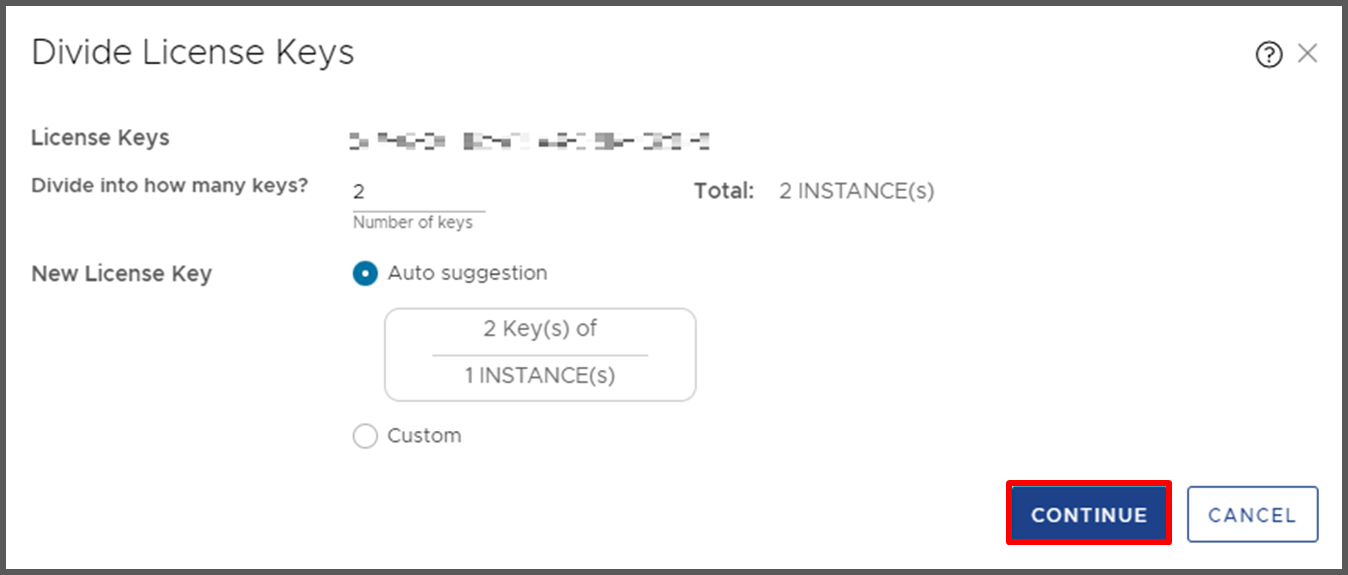ESXi 버전별 발급 가이드
개요
본 문서는 ESXi 무료 라이선스를 발급받는 방법을 숙지하도록 돕기 위해 작성되었습니다.
발급
- 구글에 Download VMware vSphere Hypervisor for Free 를 검색 후 링크를 클릭하여 접속합니다.
https://customerconnect.vmware.com/en/evalcenter?p=free-esxi8
ESXi 버전은 최신버전인 8버전 기준으로 라이선스가 발급됩니다. 7버전 라이선스를 발급받기 위해선 해당 링크의 숫자를 변경해주세요. 가이드는 8버전 기준으로 가이드 진행합니다.
예) https://customerconnect.vmware.com/en/evalcenter?p=free-esxi8 (ESXi8)
예) https://customerconnect.vmware.com/en/evalcenter?p=free-esxi7 (ESXi7)
2. I Have an Account를 클릭하여 로그인합니다. 계정이 없다면 Create an Account를 클릭하여 계정을 생성합니다.(Customer Connect 계정)
2. 로그인 후 [Register] 를 클릭합니다.
3. 해당 창이 나타나면 * 표시가 있는 부분을 기입한 후 아래 [START FREE TRIAL]을 클릭합니다.
1. 라이선스 관리 페이지에 이어 Show 항목에서 [Downgradable] 선택한 후 목록에서 라이선스 다운그레이드할 제품을 선택합니다.
2. 다운그레이드할 라이선스 키를 체크한 후 [DOWNGRADE]를 클릭합니다.
3. 해당 창이 나타나면 원하는 수량과 필요 조건을 선택한 후 [CONFIRM]을 클릭하면 라이선스 다운그레이드가 완료됩니다. 아래의 경고를 읽고 이해했음을 체크하면 [CONFIRM]이 활성화됩니다.
결합
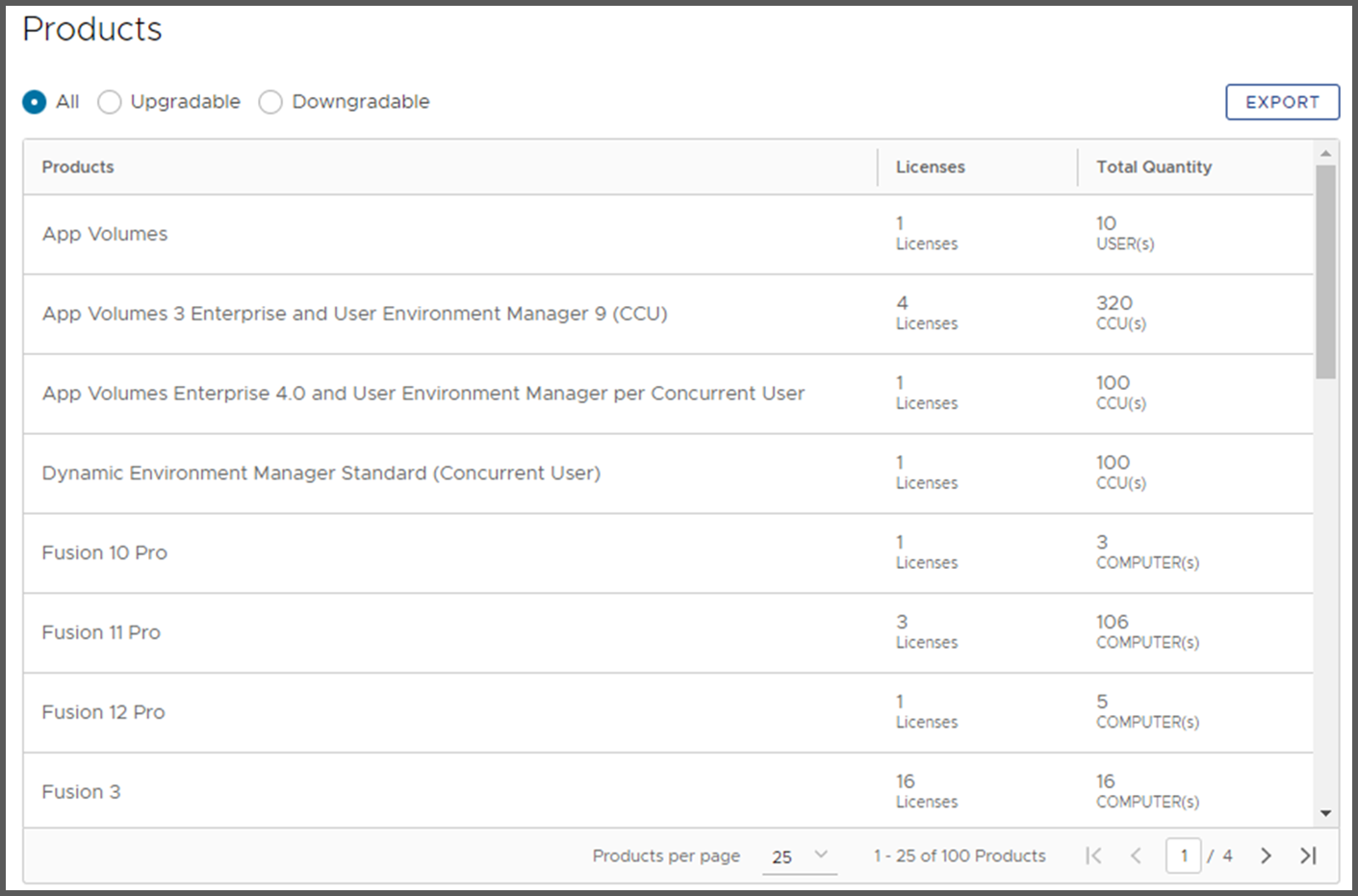 1. 라이선스 관리 페이지에 이어 Products 항목에서 라이선스 결합할 제품을 선택합니다.
1. 라이선스 관리 페이지에 이어 Products 항목에서 라이선스 결합할 제품을 선택합니다.
2. 목록에서 결합할 라이선스 키를 선택한 후 [COMBINE]을 클릭합니다.
3. 해당 창이 나타나면 필요 조건을 선택한 후 [CONTINUE]를 클릭하면 라이선스 결합이 완료됩니다. 아래의 경고를 읽고 이해했음을 체크하면 [CONTINUE]가 활성화됩니다.
분할
1. 라이선스 관리 페이지에 이어 Products 항목에서 라이선스 분할할 제품을 선택합니다.
2. 목록에서 분할할 라이선스 키를 선택한 후 [DIVIDE]을 클릭합니다.
3. 해당 창이 나타나면 새 라이선스 키의 수를 입력한 후 [CONTINUE]를 클릭하면 라이선스 분할이 완료됩니다.